Pevné disky (alebo pevné disky) už sme tu hovorili DesdeLinux, ukázali sme vám návody alebo návody na dd (veľmi užitočná alebo katastrofálna aplikácia terminálu, záleží na tom, ako ho používate, hehe) a ďalšie, tentokrát s vami hovorím o tom, ako môžeme zotaviť alebo opraviť tie HDD, ktoré máme doma s problémami, ktoré sme „vyhodili“ do zásuvky alebo už zabudneme v krabici 😉
Ak má niektorý pevný disk chybné sektory, môžeme ich pomocou nástroja opraviť zlé blokyPrvá vec, ktorú musíte urobiť, je vedieť, ktorý pevný disk chceme opraviť (/ dev / sdb… / dev / sdc… atď.), Do terminálu sme vložili toto:
sudo fdisk -l
Zobrazí sa nám / dev / sda, jeho veľkosť v GB a jeho oddieloch, rovná sa / dev / sdb, ak existuje, a tak sdc a ďalšie v závislosti od množstva pamäťových zariadení, ktoré máte v počítači.
Predpokladajme, že dotyčný pevný disk je externý a je / dev / sdb, potom by príkaz na začatie zisťovania a opravy chybných sektorov bol:
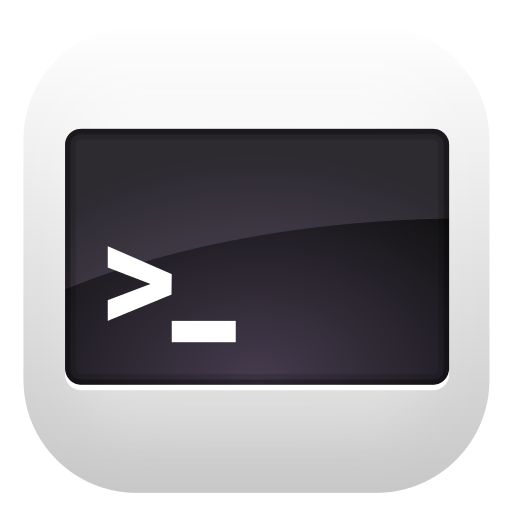
badblocks -s -v -n -f /dev/sdb
- -s: označuje, že proces bude zobrazený v percentách
- -v: podrobný režim, čo znamená, že nám ukáže počet chýb
- -n: naznačuje, že sa pokúsime použiť nedeštruktívny režim, to znamená, že sa pokúsime obnoviť tieto sektory, ale aj informácie, ktoré sa v nich nachádzali
- -f: vynúti čítanie a zápis na zariadeniach, ktoré sú namontované. Za normálnych okolností, ak by boli HDD pripojené, badblocks by nekontrolovali použité sektory, ale ako som vás už varoval a upozornil, že nemôžete mať pripojený pevný disk, použijeme parameter -f na vynútenie obnovy všetkých možných sektorov.
Bude to trvať dlho a opakujem, pekný. Môže to ľahko trvať hodiny alebo dni, v závislosti od veľkosti pevného disku, jeho poškodenia, rýchlosti počítača atď. Takže odporúčam, aby ste tam nechali počítač pokojný, bez toho, aby ste ho nevyhnutne hýbali, to a veľa trpezlivosti 😉
Existuje konkrétny nástroj pre ext2, ext3 alebo ext4?
Aby som povedal pravdu, dá sa to použiť e2fsck, stále musia vedieť, ktorý oddiel je ten, ktorý chcú skontrolovať, predpokladajme, že je to / dev / sdb1, potom by to bolo:
e2fsck -p -v -y /dev/sdb1
- -p: označuje automatický pokus o opravu zisteného poškodenia
- -v: podrobný režim, to znamená, aby nám ukázal chyby na obrazovke
- -y: odpovie áno na všetky otázky, ako napríklad chcete obnoviť sektor X?, aby bol proces skutočne automatický
Koniec!
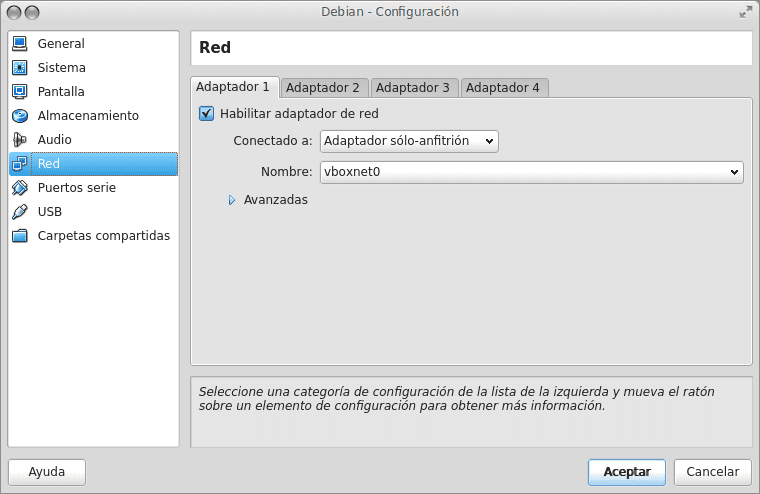
No, už netreba dodávať, predtým ako som použil HirensBootCD, ale myslím si, že táto možnosť mi zabráni v zavedení z iného OS. Kúpil som si aj 1 TB externý pevný disk na tejto webovej stránke Zvyknem ukladať dôležité súbory alebo to robím v cloude.
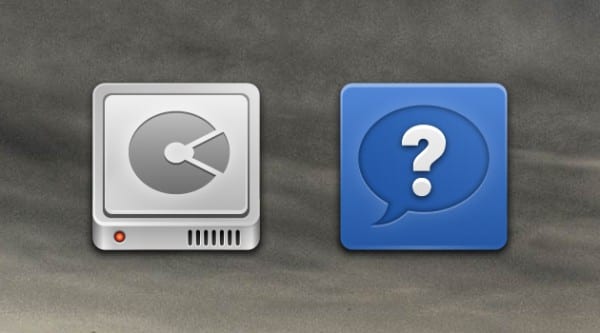
Existoval niečo ako „deštruktívny“ režim obnovy.
To je užitočné, keď chceme, aby OS označil tieto poškodené sektory ako chybné, aby sa nepoužívali, pokiaľ nám nebude vadiť strata zaznamenaných informácií. Môže sa stať, že máme poškodený oddiel Swap, disk, ktorý máme zálohovaný, alebo podobné veci.
Predpokladá sa, že pri lokalizácii chybných oblastí bude efektívnejší ako nedeštruktívny režim, a teda jeho užitočnosť, ale obávam sa, že už je to tak dávno, čo som to musel použiť, že si už nepamätám, ako sa to stalo.
Ak chcem urobiť tento „deštruktívny“ režim obnovy, urobí sa to príkazom pomocou badblocks alebo pomocou CD ako HirensBootCD?
UPOZORNENIE: Majte na pamäti, že deštruktívny režim vymaže všetky údaje na diskovej jednotke. Preto sa to tak volá, jediné je, že lepšie detekuje chybné sektory a sú označené tak, aby sa už viac nepoužívali.
Nepamätám si veľmi dobre, ako bol priateľom, ale myslím si, že je to badblocks -wsv / dev / sda1 (alebo akýkoľvek iný oddiel). Opakujem, že to môžeš zviazať.
Nie je potrebné žiadne CD, pokiaľ ho nechcete spustiť v koreňovom oddiele a neprekáža vám jeho opätovná inštalácia.
Ak je na disku veľa chybných sektorov, je najlepšie si kúpiť ďalší, pretože čoskoro sa určite objavia ďalšie.
Informácie sú zničené, pretože príkaz zapíše informácie do každého sektoru disku a potom ich „načíta“, ak boli tieto údaje zaznamenané správne.
Pri zápise celého pevného disku sa stratia všetky informácie, inak sa vykonajú iba testy na čítanie.
Jedna otázka, môžete vykonať test pevného disku na pripojenej grafickej ploche? . Už sú to dni, kedy TABS na tejto stránke nefungovali pri kliknutí na fóre alebo iných kartách, veľmi čudné ... veľmi čudné, mohlo by to byť tým, že iba ja som bol cenzurovaný za niečo, čo sa im nepáčilo? Mimochodom, nikdy som nepovedal nič zlé .
Nie, neodporúča sa to. Najlepšie je (ak je to jediný pevný disk v počítači) nabootovať z disku LiveCD a potom vykonať test.
Čo sa týka mihalníc, nikto ti nezakázal priateľu, ako to myslíš? 😀 ... bola to moja chyba v ceste k niektorým súborom, preto pre mňa nikto (nie ja) nepracoval, je to už opravené, Ctrl + F5 na obnovenie vyrovnávacej pamäte a to je všetko.
Nerobte si starosti s mihalnicami. Ani u mňa nepracujú.
Musí to byť chyba webu.
Naozaj to bol môj dohľad hehe, už som to napravil 😉
Dobré informácie, vážime si.
Pozdravujem priateľa KZKG ^ Gaaru, máš sa dobre.
Káčer, ako dlho 😀
Dúfam, že sa všetci majú dobre a idú od sily k sile 😉
Ďakujem, uvidíme, čo sa deje
Ďakujem pekne! Zdieľam to 😉
Mnohokrat dakujem. Ostala mi iba jedna pochybnosť. Ako odpojíte pevný disk?
Pomocou príkazu umount.
Tu vysvetľujeme, ako namontovať a odpojiť pevný disk: https://blog.desdelinux.net/como-montar-hdds-o-particiones-mediante-terminal/
Otázka!!
Použilo by sa to na pendrive alebo je to len na disky ???
Okrem otázky, aké formáty podporuje badblocks?
Teoreticky to funguje pre zariadenia ako pendrive to isté, ale keďže sa hardvér líši ... No, nie som si istý, či to zariadenie skutočne opraví alebo nie.
O formátoch viem FAT, NTFS a EXT.
badblocks sa používa ako pre perové disky, tak pre pevné disky, ale neopraví znehodnotenú flash pamäť, pretože ide o fyzické poškodenie, ktoré sa nedá opraviť.
Mimochodom, ak disk vyhodí chybu Smart, toto vás nezachráni, však?
Skúsim to vysvetliť jednoducho a stručne 🙂
Keď si kúpite HDD (napríklad) 500 GB, zistíme, že môžeme skutočne použiť (napríklad) 468 GB, a myslíme si, že ďalšie GB, ktoré nám chýbajú, boli ukradnuté.
Pravdou je, že to tak nie je, SMART je „niečo“ (systém atď.), Ktoré šetrí časť HDD a ponecháva najväčšiu časť pre nás, potom, keď utrpí škodu nejaký sektor vo veľkej časti, SMART to zmení chybný pre nový, vyčistite v druhej časti pevného disku, ktorý je „skrytý“ alebo „chýba“.
Keď máme problémy so SMART, vo veľkej väčšine prípadov to znamená, že SMART už nemá vo svojom priestore vyhradené žiadne ďalšie čisté alebo nekorupčné sektory, to znamená, že nemôže bez problémov zmeniť jeden s problémami pre jedného ako predtým. ...
Vyrieši tento príkaz za nás život?
Možno, ak opravíte dostatok sektorov, potom ich SMART nezistí ako zlé a (možno) sa ich nebude snažiť nahradiť (a keď nebude schopný), zobrazí chybu.
Prepáčte, ak som to príliš skomplikoval, nie je to super jednoduchá téma na vysvetlenie 🙂
V prípade súborového systému NTFS sa predtým v systéme Windows XP predtým používal systém SMART bez rozdielu, čo spôsobovalo fragmentáciu rôznych súborov až po samotné komponenty jadra.
Od Windows Vista, pretože už znížili požiadavky na súborový systém NTFS a od Windows 8.1 je pre koncových používateľov potrebné počítať so súborovým systémom ReFS (nie ReiserFS).
Badblocks, TestDisks a Smartmontools, koľkokrát mi tieto tri nástroje zachránili život, najmä Badblocks a TestDisk, dobrá tato @KZKZ
Robíte, čo môžete ... ktoré človeku po 3 rokoch písania postupne dôjde nový alebo zaujímavý materiál na zdieľanie hahaha
Keby som o týchto nástrojoch vedel, ušetrilo by mi to problémy s používaním defragmentácie disku pre môj oddiel v systéme Windows Vista.
Keďže ste komentovali, aby ste zistili, či to slúži ako nápad na nový príspevok:
Nikdy som nevedel, ako sa pripojiť k vzdialenej pracovnej ploche spôsobom, ktorý nezasahuje do práce, ktorú na tomto inom počítači vykonáva druhý používateľ.
Andulka,
Musíte použiť XDCMP, v GDM ho aktivujete v konfiguračnom súbore /etc/daemon.conf, ako vidíte na http://geroyblog.blogspot.com.ar/2013/06/using-gdm-and-xdmcp-with-remote-client.html?m=1
Na druhej strane používate vzdialenú pracovnú plochu RDP.
Zdravím!
Ak hovoríte o pripojení k inému Linuxu, bude vám o tom povedaný komentár.
Ak máte v úmysle pripojiť sa k systému Windows a neobťažovať používateľa, obávam sa, že ak to nie je Windows Server, nebudete to schopní, neserverové vydania systému Windows to neumožňujú.
Tieto programy mi niekedy zachránili život, aby som obnovil údaje z môjho starého pevného disku, aj keď väčšinou mi mechanicky zlyhajú a musím ich vložiť do mrazničky.
Ospravedlňujem sa za svoju nevedomosť, ale čo máte na mysli pod pojmom „pevný disk NEMOŽNO byť pripojený“ a ak bol pripojený, ako ho odstránim.
Vopred ďakujem za odpoveď, ktorú mi môžete dať.
Skontrolujte, či sa v priečinku / media / alebo v / run / media / nachádza priečinok s názvom pevného disku a či pri zadávaní zadáte pevný disk.
Ak to dokážete, je namontovaný.
Jeho rozloženie závisí od pracovnej plochy, ktorú máte (Gnome, KDE atď.). Spravidla zo samotného Prieskumníka súborov máte na bočnom paneli ikonu, ktorá vám umožňuje odpojiť alebo vysunúť disk.
Tieto návody sú tie, ktoré sú skutočne ocenené, veľmi dôležité ... priamo k obľúbeným: B
Na zdravie (:
Vďaka, robíš, čo môžeš. Je to ako 3 roky publikovania, je ťažké nájsť nové zaujímavé veci, o ktorých by ste sa mohli porozprávať 🙂
Vynikajúci článok ... ale ako sa správa, keď sú zlyhania SMART.
Tu som o tom trochu hovoril: https://blog.desdelinux.net/reparar-sectores-recuperar-hdd-linux/#comment-122177
Ďakujem za tútora. Bude to pre mňa veľmi užitočné, pretože vo svojej práci mám hromadu napoly hraných pevných diskov, z ktorých budem schopný dostať nejaký výkon. Jedna otázka, odvetvia, ktoré sa nemôže zotaviť, čo s nimi robí? Oddeľuje ich alebo integruje?
Dobrý článok, vždy sa mi všetko páčilo bližšie ako ťažko. Chcel by som vedieť, aký má rozdiel od konkrétnych programov výrobcov hdd. Akonáhle od nich začnete, ponúknu vám celý rad možností obnovy, v prípade potreby dokonca aj formát na nízkej úrovni.
A keďže sú špecifické pre značku hdd, po obnovení všetkého možného ju znova certifikujú.
Skvelý článok. V posledných niekoľkých týždňoch, ktoré uplynuli, som musel bojovať s dvoma 1TB diskami, každý s pokročilým formátom a dobre s ich zlými sektormi.
Trochu som vyskúšal chybné bloky, ale uvedomil som si, že to trvalo príliš dlho a na to, aby som to urobil úplne, nemal veľa času, pretože v našej krajine trpíme výpadkami prúdu.
No, čo som urobil, bolo použiť všemohúceho boha bitiek, pán „dd“.
S týmto príkazom bola možná mágia.
dd if = / dev / zero | pv | dd = = / dev / sdX bs = 100 mil
Pv, je mi ukázať, kde sa nula plnila na disku.
Vďaka tomu som mohol zistiť, koľko gigabajtov disku zlyháva, a pomocou príkazu fdisk som prerobil tabuľky oddielov.
Na jednom z diskov mal maximálnu stratu 9 gigabajtov, čo je na 1TB disk niečo zanedbateľné.
Na nasledujúcom obrázku vidíte konečnú štruktúru disku, ktorá až doteraz funguje perfektne.
http://i.imgur.com/9uvFhsb.png
Zdravím.
Priateľ, mohol by si mi pomôcť s trochu ďalšími informáciami, pretože mám rovnaký problém s 1 TB diskom
ako koľko pamäte by ste museli mať na použitie deštruktívnej možnosti?
S pozdravom,
Ďakujem pekne za príspevok, dúfam, že ma vyliečíte z tohto problému, otázky, ktorá sa stane, ak zastavím proces?
vďaka
Faustoda
Článok je veľmi zaujímavý a predovšetkým zdôrazňuje, čo by sme nemali robiť
„Pevný disk nesmie byť za žiadnych okolností namontovaný, aby na ňom bolo možné pracovať“
Vynikajúce informácie! Chcel by som sa vás opýtať, aký typ formátovania je najlepší, ak chcete ukladať veľké súbory na pevný disk. Chápem, že je to ext4, ale nie som si istý.
vďaka
Dobrý deň.
Ext4, ak ho budete používať iba v systéme Linux.
NTFS, ak ho budete používať aj vo Windows.
Určite XFS, používam ho teraz a pre malé aj veľké súbory je to guľka.
Ahoj, pochybujem.
V súčasnosti mám v počítači na pevnom disku 3 oddiely, jeden so systémom Windows, druhý so systémom Ubuntu 14.10 a ďalší na ukladanie informácií, ktoré musím mať po ruke v oboch systémoch.
Problém je v tom, že niekoľko dní po spustení systému Ubuntu sa mi zobrazí správa, že je môj disk poškodený, a mám na výber niekoľko možností, vrátane opravy pevného disku.
Moja otázka je, že keď to opravím, stratím svoje údaje o Ubuntu? alebo ešte horšie, čo moje ďalšie 2 oddiely?
Ahojte .. Ďakujem za tieto cenné informácie!
Ale mám otázku. Čo sa stane, ak linux nerozpozná môj pevný disk? Mám 320 GB pevný disk a vložil som niekoľko diskov Linux Live CD, aby som použil disk gparted alebo pomocou príkazového riadku naformátoval disk a poskytol mu nejaký nástroj. Žiadne živé CD však nerozpoznalo môj pevný disk, dokonca ani s príkazom dať vyššie ((sudo fdisk -l), jediná vec, ktorú momentálne robí, je rozpoznať 16 GB USB, kde mám nainštalovaný debian so svojimi príslušnými oddielmi, ale nič z 320 GB pevného disku ... čo môžem robiť? Prial by som si, aby si mi pomohol, inak to pošlem rovno do koša.
Ďakujeme!
Znie to skôr tak, že váš pevný disk je vážne poškodený. Skontrolovali ste, či je disk rozpoznaný v systéme BIOS vášho počítača?
Pokúsil som sa pokúsiť obnoviť disk pomocou príkazov, ktoré mi to hovoria, ale nepodarilo sa mi obnoviť dáta. Ak to nefunguje, čo iné môžem urobiť? Mnohokrat dakujem
Neslúži na obnovu údajov, ale slúži na obnovu pevného disku a na rozpoznanie chybných sektorov. Na obnovenie dát odporúčam TestDisk a PhotoRec.
https://blog.desdelinux.net/recuperar-archivos-borrados-facilmente-con-photorec-desde-la-consola/
https://blog.desdelinux.net/como-recuperar-archivos-eliminados-de-una-tarjeta-sd/
Mám pevný disk pripevnený na klíne. V USB pamäti pripojím Ubuntu, kde sa snažím celý proces vykonať, sú kroky a príkazy v mojej situácii rovnaké?
Kroky sú rovnaké, musíte si však uvedomiť, že trasy sú odlišné, pretože váš pevný disk je možné rozpoznať pomocou iného zariadenia, ktoré budete musieť v pravý čas upraviť.
Ahojte, sledoval som tento tutoriál, aby som si opravil svoj externý hdd, ktorý trvá takmer mesiac a neviem, kedy sa zastaví, alebo či bude fungovať, momentálne to ide cez 193 miliónov, hdd je 1.5 tb a môj pc nie je veľmi výkonný
http://imageshack.com/i/iddz316vj
http://imageshack.com/i/eyrse3avj
dakujem 😉
Veľmi dobré a zaujímavé všetko
Môžu nastať problémy, s ktorými s vami nesúhlasím, ale vedzte, že mi kedykoľvek pomôžete, keď vás potrebujem !!!!! Ďakujeme za tieto VEĽMI UŽITOČNÉ informácie !!!, A ešte raz ĎAKUJEM !!
Dobrý deň, dobrý príspevok od vás. Mám malý, ale veľký problém. Variant (-s -v -n -f -w) som použil v 27 hodín, keď som testoval vzor (A055), počítač bol vypnutý.
teraz som stratil všetky diskové oddiely, ktoré som s testdickom, ale ukážem, že nemám šťastie.
Pracoval oddiel, ale keď sa počítač vypol, odrezal som badblocky a zostal som bez nich. máte nejaký nápad, ako to vyriešiť?
Je to malý disk s kapacitou 80 GB, predtým som mal problémy s inteligentným diskom, kým neboli odstránené súbory pri spustení systému a nedostal som chybové kódy. No ak niekto vie, som s týmto problémom už 3 dni, neviem kam mám ísť ďakujem
Zdravím, pokúsil som sa obnoviť súbory z pevného disku 640 gb, bola to jednotka c: z lapu, fungovalo to s win7, disk bol poškodený (ignorujem ako, nie je môj), pri pripájaní ako externý, v systéme Windows k Niekedy to zistí a niekedy nie, ale neumožňuje mi to získať prístup. Pripojím ho k počítaču s operačným systémom Linux, niekedy to zistí a niekedy nie. Zámerom je pokúsiť sa obnoviť niekoľko dátových priečinkov (hlavne fotografiu a video fotografa). , Už som získal 56 GB z 280 GB, čo sú príslušné súbory, ale už nemám prístup k priečinkom, ktoré chcem obnoviť, keď vložím disk, otvorím priečinok po priečinku a keď sa dostanem k hlavnému, povie mi to:
Nepodarilo sa zobraziť všetok obsah aplikácie „Photos xx“: Chyba pri získavaní informácií pre súbor „/ media / pc / E83E5A7F3E5A472A / Documents and Settings / F / Documents / Photos xx / xx“: chyba vstupu / výstupu
Skúšal som použiť badblocks, ale hovorí mi to:
user @ team: ~ $ badblocks -s -v -n -f / dev / sdc
badblocks: Povolenie bolo odmietnuté pri pokuse o určenie veľkosti zariadenia
Čo môžem urobiť, aby som tieto údaje získal späť?
Ďakujem vopred za pozornosť.
Skúsili ste to so SUDO SU a potom použili príkaz?
Bro otázka, mám Kaliho na USB pripravenom pokúsiť sa opraviť mini lap pevný disk. Problém je v tom, že pevný disk ma nezistil; existuje nejaký spôsob, ako to opraviť alebo lokalizovať?
Zdravím vás brácho. Veľmi dobré informácie, chvíľu som hľadal, ako opraviť 20 GB pevný disk s obrázkami a všetkým veľmi dobre, práve keď som ho dal na spustenie opravy, dostal som „povolenie odmietnuté, zatiaľ čo bola určená veľkosť zariadenia“ Akékoľvek návrhy na vašu včasnú pomoc Ďakujem .... .
sudo su
Mám problém, môj W7 sa z akéhokoľvek dôvodu nespustí, vyskúšal som všetky núdzové režimy, ale problém pretrváva, spustite PC desde Linux Ubuntu 14.2 v konfigurácii USB som musel zmeniť boot PC, pri vstupe na pevný disk z Linuxu mi pevný disk vypisuje túto chybu:
Chyba pri pripájaní / dev / sda3 na / media / ubuntu / eMachines: Príkazový riadok `mount -t" ntfs "-o" uhelper = udisks2, nodev, nosuid, uid = 999, gid = 999, dmask = 0077, fmask = 0177 »« / Dev / sda3 »« / media / ubuntu / eMachines »'bol ukončený s nenulovým stavom ukončenia 13: ntfs_attr_pread_i: ntfs_pread zlyhal: chyba vstupu / výstupu
Nepodarilo sa načítať bitmapu NTFS $: Chyba vstupu / výstupu
NTFS je buď nekonzistentný, alebo je hardvérová chyba, alebo je to
Hardvér SoftRAID / FakeRAID. V prvom prípade spustite chkdsk / f vo Windows
potom dvakrát reštartujte systém Windows. Využitie parametra / f je veľmi
dôležité! Ak je zariadením SoftRAID / FakeRAID, najskôr ho aktivujte
a pripojte iné zariadenie do adresára / dev / mapper / (napr
/ dev / mapper / nvidia_eahaabcc1). Prečítajte si dokumentáciu „dmraid“
pre viac informácií.
Aký by bol ďalší krok, aby sa zabránilo strate mojich súborov?
CESAR NAVARRO, našli ste riešenie svojho problému? Vopred ďakujem
Prístup k súborom som získal pripojením oddielu iba na čítanie.
mkdir / media / windows
sudo mount ntfs-3g -o ro / dev / sda4 / media / windows (v mojom prípade bol dátový oddiel sda4, ale čokoľvek)
Problém je v súbore hiberfil.sys. Ak sa vám ho podarí vymazať, môžete pripojiť disk. A ak uspejete, povedzte mi ako, pretože som nebol schopný.
Technicky vymazané s:
sudo mount ntfs-3g -o remove_hiberfile / dev / sda4 / media / windows
ale nedalo mi to
Dobrý deň, včera som mal problém s vymeniteľným pevným diskom a hľadaním informácií som našiel tento web.
Problém je v tom, že keď sa pokúšam otvoriť vymeniteľný disk, povie mi, že disk nie je pripojený a nedovolí mi ho otvoriť.
Pozrel som sa, ktorý disk je s funkciou "sudo fdisk -l" a mám disk: Disk / dev / sdb.
A s funkciou „badblocks -s -v -n -f / dev / sdb“ mi hovorí, že „povolenie na pokus o určenie veľkosti zariadenia bolo zamietnuté.“ Neviem, čo môžem urobiť, ak mi niekto pomôže, veľmi by som si to vážil
Rovnaká správa sa mi objavila aj ja som to vyriešil umiestnením «sudo» hneď za badblocks a vložením hesla
Opraviť NTFS?
Dobrý deň, oprava, ktorá sa robí, je logická a nie fyzická, odporúčam vám zálohovať dáta, naformátovať celý pevný disk, pri použití programu gparted nechajte poškodený priestor na pevnom disku prázdny; nepoužité, potom rozdelte podľa našich predstáv a voila, linux vás nebude obťažovať problémami so spustením alebo typickým „neschopným kopírovať, vložiť alebo čokoľvek“.
Tento nástroj je zjavne celkom užitočný.
Pre 6GB disk to trvá asi 320 dní.
Ako dlho to môže trvať?
Určite to nie je skvelý hardvér, kde ho používam.
Hahaha ivan Chýba mi deň, keď mám polhodinu čakanie na 27% a on povedal, že trvalo dlho, kým si mi dal ilúzie muži >>>>
Prepáčte, spustil som zlé bloky a dostanem takto čisté čiary, detail je, že nerozumiem, prečo je percento také veľké 62 tisíc. môj HDD je 1Tb, takže si predstavujem, že to bude trvať dlho.
Moja teória je taká, že je to 0% a 62640 blokov, ale medzera nie je označená.
626400% hotové, uplynulo 15:49:59. (Chyby 6097/0/0)
Tu je problém s pevným diskom. Tu vo Venezuele sú pevné disky super stratofericky drahé, každá pomoc sa ocení ...
Výstup fdisk -l je
fdisk -l
Disk / dev / sda: 4013 MB, 4013948928 bajtov
255 hláv, 63 sektorov / stopa, 488 valcov, spolu 7839744 sektorov
Jednotky = sektory 1 * 512 = 512 bajtov
Veľkosť sektora (logická / fyzická): 512 bajtov / 512 bajtov
Veľkosť I / O (minimálna / optimálna): 512 bajtov / 512 bajtov
Identifikátor disku: 0x00000000
Spustenie zariadenia Začiatok Koniec Blokuje Id Systém
/ dev / sda1 * 128 7839743 3919808 c W95 FAT32 (LBA)
Disk / dev / sdb: 500.1 GB, 500107862016 bajtov
255 hláv, 63 sektorov / stopa, 60801 valcov, spolu 976773168 sektorov
Jednotky = sektory 1 * 512 = 512 bajtov
Veľkosť sektora (logická / fyzická): 512 bajtov / 512 bajtov
Veľkosť I / O (minimálna / optimálna): 512 bajtov / 512 bajtov
Výstup z e2fsck je
e2fsck -pvy / dev / sdb
e2fsck: Môže byť zadaná iba jedna z možností -p / -a, -n alebo -y.
e2fsck -p / dev / sdb
e2fsck: Zlé magické číslo v super-bloku pri pokuse o otvorenie / dev / sdb
/ dev / sdb:
Superblok sa nepodarilo prečítať alebo nepopisuje správny ext2
systém súborov. Ak je zariadenie platné a naozaj obsahuje ext2
súborový systém (a nie swap, ufs alebo niečo iné), potom superblok
je poškodený a môžete skúsiť spustiť e2fsck s alternatívnym superblokom:
e2fsck -b 8193
Výstup badblocku je
badblocks -svnf / dev / sdb
Kontrola zlých blokov v nedeštruktívnom režime čítania a zápisu
Z bloku 0 do 488386583
Kontrola chybných blokov (nedeštruktívny test čítania a zápisu)
Testovanie s náhodným vzorom: 0.00% hotové, 0:10 uplynulo. (Chyby 0/0/0)
a keď to ide ako 0.04%, loquera to trafí a povie NEPLATNÝ ARGUMENT POČAS HĽADANIA
Vážim si každú pomoc ...
Odporučil by som nepoužívať tento program, „badblocks“, ktoré som čítal, že má chyby a v skutočnosti mi nechal disk v surovom režime a neexistoval spôsob, ako niečo obnoviť, a hovorím to so znalosťou linuxu a informatiky, v skutočnosti som veľmi opatrný počítačový vedec ... ..
Škoda, že ste si nemohli prečítať poznámku, pretože reklamy zakrývajú obsah a neexistuje spôsob, ako ich odstrániť.
Na tomto webe nájdete všetky rozdiely medzi HDD a SSD diskami.
Takéto ťažké a vynikajúce písanie na tomto webe.
„Pevný disk NEMÔŽE byť pripojený, za žiadnych okolností bla bla bla“
(A hneď pod dajú príkaz ...)
"-F: vynúti čítanie a zápis na zariadeniach, ktoré sú namontované."
Zabúdajú však povedať, že je lepšie zálohovať dáta a urobiť deštruktívny hĺbkový sken (príkaz vám nepoviem), vydrží oveľa menej a má lepšie výsledky. Alebo napríklad to, že badblocks je iba na opravu chybných sektorov, OPAKUJEM, iba na opravu chybných sektorov. Že ak sa tieto odvetvia nedajú opraviť, je potrebné ich izolovať pomocou nástroja, ktorý zjavne nepoznajú.
FIN
PS: hľadajte na internete nástroj na izoláciu chybných sektorov a reagujte na arogantného používateľa, pretože nemôže pôsobiť inteligentnejšie ako ja.
Mali by sa hanbiť, pretože sú to stránky, kde sa propaguje používanie softvéru ZDARMA a NÚTILI návštevníkov prijímať cookies. Každý deň vyzerajú skôr ako MIERDASOFT.